最近利用できるソフトウェアとプラグインの膨大な品揃えにより、焼き付けと覆い焼きの写真処理技術は事実上古くからあります。これは、暗室でフィルム画像を強調する最も一般的な方法の1つであり、アンセルアダムスからイモージンカニンガムまで、誰もがそれを使用していました。

それが強力でシンプルであり、今日でもそうであるため、彼らはそれを使用しました。複雑なプラグインと後処理手順を自由に使用できるので、創造的な回避と書き込みよりも優れた効果は得られません。
このチュートリアルでは、白黒画像のPhotoshopでの覆い焼きと焼き込みの方法を説明します。カラー画像のテクニックの使用に関する別の記事を保存します。ただし、最初に、回避と燃焼が何であるかを全員が知っていることを確認しましょう。
何を覆い、燃やしているのですか?
もともと、覆い焼きと焼き込みは、従来の暗室で使用され、フィルムをレタッチしてハイライトを強調し、写真プリントの影を深くしていました。写真家は、シンプルな暗室ツールを使用して、現像機からのより多くの光が感光性印画紙の特定の部分に到達できるようにしました。これは「バーンイン」と呼ばれ、写真のこれらの部分を暗くしました。写真家は、光をかわす(紙から遠ざける)こともできます。これにより、写真のその部分は、かわされていない領域よりも現像されないか、明るくなります。
この方法を使用すると、写真家やレタッチアーティストは、現像プロセスを非常に正確に制御して、写真をポップにするために必要なすべての色調値がプリントに表示されるようにすることができます。
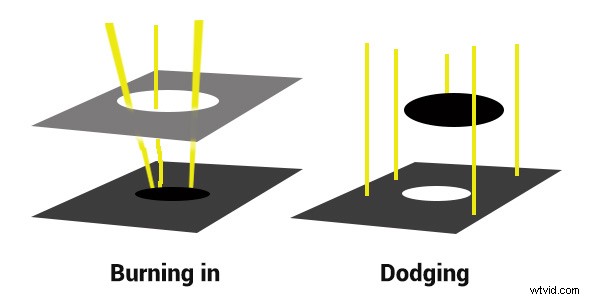
暗室の燃焼と回避:より多くの光を通過させる、または光を抑える。
デジタル写真をかわして燃やす必要がある理由
では、古代の暗室技術はあなたの写真と何の関係があるのでしょうか?多くの!覆い焼きと焼き込みは、まったく新しいレベルの深さを追加できます あなたの画像に。 Photoshopを使えば簡単です。
覆い焼きと焼き込みをデジタル写真の後処理ワークフローに組み込む理由は次のとおりです。
- より多くの次元を作成するには 視聴者に物事を飛び出させ、他の人を影に引き込ませます。
- 視聴者を画像に引き込むため。 私たちの目は光を追うようにプログラムされており、写真の最も明るく明るい部分は、視聴者を誘導したい場所です。いくつかの創造的な回避と燃焼は、あなたが行きたい場所に彼らの目を向けるのに役立ちます。
- 対象を分離するため。
- 気が散る背景を最小限に抑えるため。
- ライトをオンにするには 、写真の場合–ショットの後にクリエイティブな照明が必要な場合は、覆い焼きと焼き込みが役立ちます。
- 物事をより劇的で不機嫌にする –影を強調して、物事を暗くします。
- ビネットを追加する 視聴者の目を画像に留めるため。
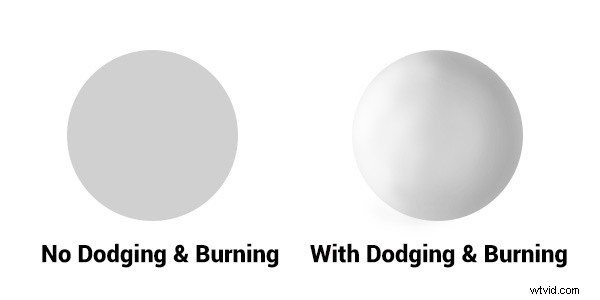
覆い焼きと焼き込みは次元を追加します。
右側の円の3次元性は、左側の円のコピーをかわして焼き付けることによって純粋に作成されました。また、非常に簡単 あなたが学ぼうとしているテクニックで。 Photoshopのほとんどのものと同様に、同じ目標を達成するための多くの方法があり、それぞれに長所と短所があります。私はこの方法を好みます。なぜなら、それはあなたに膨大な量の制御と柔軟性を与えるからです。シンプルで非破壊的なドロップデッドです。
ショットの前後を見て、何もない場合と、選択的な覆い焼きと焼き込みの違いを確認しましょう。

覆い焼きや焼き込みを行う前は、画像はフラットで、関心の中心がありません。

覆い焼きと焼き込みを適用した最終画像–光によってドアに引き寄せられます。
2番目の画像は、よりドラマチックで、より不機嫌な感じがします。雪には質感と大きさがあり、小さなドアと窓が明確な関心の中心です。この写真では、覆い焼きと焼き込みによって色調を追加する以外に何も変更されていません。外観は誇張されているため、変更を確認できます。通常、覆い焼きと焼き込みは、この例よりも微妙です。それがあなたが望んでいる気分であれば、かなり劇的な結果を得ることができますが。
仕事に最適なツールを使用する
 Photoshopのツールバーで、覆い焼きと焼き込みと呼ばれるいくつかのツールに気づいたかもしれません。 。それらを忘れてください。覆い焼きや焼き込みには使用しません。画像を操作するときは、もっと細かく制御したいです。そのため、既成のツールの代わりに、レイヤーとブラシツールを使用して独自のツールを作成します。 。絵を描くように芸術的になり、柔軟になる自由が広がります。
Photoshopのツールバーで、覆い焼きと焼き込みと呼ばれるいくつかのツールに気づいたかもしれません。 。それらを忘れてください。覆い焼きや焼き込みには使用しません。画像を操作するときは、もっと細かく制御したいです。そのため、既成のツールの代わりに、レイヤーとブラシツールを使用して独自のツールを作成します。 。絵を描くように芸術的になり、柔軟になる自由が広がります。
レイヤーを使用すると、不透明度を変更したり、さまざまなレイヤーをフォルダーにグループ化したりする柔軟性が得られます。次に、レイヤーを選択的にオンにして、作業の進行状況を確認できます。
覆い焼きと焼き込みの方法
覆い焼き–より多くの光を追加する:
- 新しいレイヤーを作成します。 ブレンディングモードをカラー覆い焼きに切り替え、このレイヤーの名前を覆い焼きに変更します。覆い焼きレイヤーがたくさんある可能性があるので、ドア覆い焼きや木の覆い焼きなど、よりわかりやすい名前を付けてください。
- ツールボックスパレットから淡い灰色を選択します 、最初はこの色は明るい色になります。たとえば、#bcbcbc、またはRGBスケールでは188,188,188です。この色は、覆い焼きの主な強度、またはそれがどれだけ明るくなるかを決定します。
- 柔らかいブラシを選択 引き出したり強調したりしたい部分に適したサイズで。
- 最初に不透明度とフローを設定します ブラシのそれぞれ約20%に。
- 新しいレイヤーにブラシをかける 明るい色がPOPになり始めるのをすぐに確認できます。量が多すぎる場合は、レイヤーの不透明度を下げるか、ブラシ自体の不透明度と流れを減らすことができます。
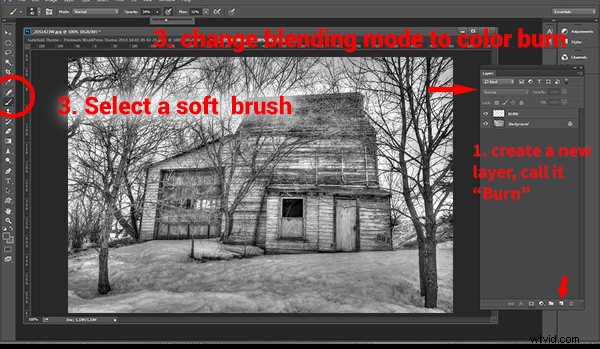
好みの強度になったら、画像の一部(ドアなど)をブラシでかわします。画像の別の部分に移動する場合は、その領域または要素に新しいレイヤーを使用します。これを行うのは、レイヤーまたはブラシの不透明度を変更して強度を調整したり、色を明るいまたは暗い灰色に変更したりする場合があるためです。
最後にレイヤーグループを作成します –レイヤーパレットの小さなフォルダーアイコンをクリックします。すべての覆い焼きレイヤーを1つのグループに移動します。グループにDodgeという名前を付けます。これにより、すべての「ライト」を即座にオフにして、前後を確認できます。船外に出すぎましたか、もっとやるべきですか、それともちょうどいいですか?ワンクリックですべての回避をオフにできると、決定に役立ちます。
どこで何をかわす:
画像の最も明るい部分が、視聴者の目を被写体に向けるようにします。かわされた、またはより明るいリード線、目が簡単にたどることができる明るいパスを使用して、ある種のパスウェイを作成できますか?または、燃やして先頭の線を暗くすることもできます。先頭の線は必ずしも明るい必要はありません。
テクスチャで場所をかわす(そして燃やす)、その3次元性を追加して、テクスチャを本当に際立たせます。被写体を少し避けてみてください。画像の残りの部分に比べて明るいトーンを追加するために、穏やかな不透明度で微妙なブラッシングを行ってください。もう少し飛び出しますか?
とりあえず回避を終えました。次はダークサイドに行きましょう!
燃焼–暗闇の作成:
次に、焼き付けとまったく同じプロセスを実行します。まったく同じ色と不透明度の設定から始めることをお勧めします。新しいレイヤーを作成し、カラーバーンのブレンドモードを設定して、レイヤーにバーンという名前を付けるだけです。
繰り返しになりますが、さらにドラマが必要な場合は、ブラシの色を変更したり、ブラシまたはレイヤーの不透明度と流れを変更したりできます。必要に応じてレイヤーを追加し、レイヤーを複製して、暗さの量を即座に2倍にすることができます。
この方法はすばやく直感的です。行き過ぎだと感じた場合は、いくつかのレイヤーをオフにして、画像での表示を非表示にすることができます。 Burnレイヤーのレイヤーグループも作成することをお勧めします。
D&B(覆い焼きと焼き込み用)と呼ばれる別のレイヤーグループを作成し、他のグループをその中に入れることもできます。 Ctrlキーを押しながらクリックして選択し、D&Bレイヤーの上にドラッグします。これで、ワンクリックで表示前後の合計を確認できます。オフとオン–良いか悪いか?さらに作業が必要または完了しましたか?
大きな写真を見る
必要な領域をブラッシングして、すべての焼き込みと覆い焼きが完了したと思ったら、画像の端にビネットを焼き付けて、視聴者の目が離れないようにすることができます。写真を少し暗くしてフレーミングするようなものなので、目は明るさに留まります。
ここで行う必要があるのは、別のレイヤーを作成し(はい)、少なくとも50ピクセルのフェザリング設定で楕円形のマーキーツールを使用することです。新しいレイヤーで円をドラッグして、フレームの端に接触させます。画像の端だけに暗さを追加してビネットを作成するには、Photoshopのトップメニューに移動し、[選択]>[反転]をクリックします。これで、選択範囲外の領域を埋めることができます。
ツールボックスで、画像の最初の書き込みに使用したのと同じ灰色を前景色として選択し、キーボードのAlt> Backspaceキーを押して、その選択範囲を色で塗りつぶします。レイヤーブレンディングモードをカラーバーンに設定します。画像のトーンによっては、このレイヤーの不透明度を少し下げる必要がある場合があります。このビネットはかなり微妙である必要があります。フレームを意味するものではなく、関心の中心を数トーン明るく保ち、視聴者の目をフレームに留めるために、ほんのわずかに暗くします。

初期選択
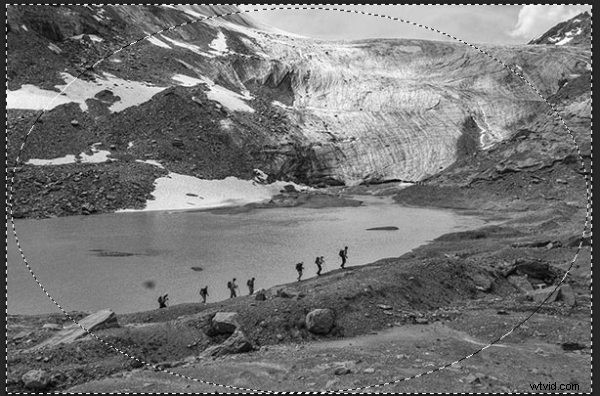
選択が反転しました

ビネットを追加

最終画像
覆い焼きと焼き込みのテクニックを示す短いスクリーンキャプチャビデオを作成しました。フォローしたい場合は、以下をご覧ください。
この方法を試してみると、それがいかに簡単で、いくつかの簡単な手順で劇的な効果を達成できるかがわかります。画像の外観とスタイルを完全に制御でき、必要に応じていつでも手順を元に戻して調整できます。
覆い焼きと焼き込みの別の方法がある場合は、なぜそれらが好きなのか、またそれらがあなたにどのような課題をもたらすのかを教えてください。共有したい覆い焼きや焼き付けの画像がある場合は、ここに投稿してください。インスピレーションを与えてください!
